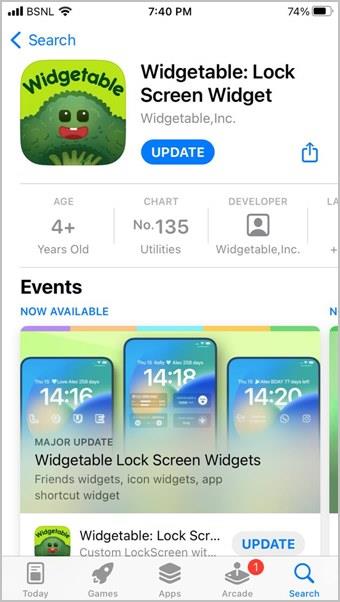Apple Watchが振動しない問題を解決する13の方法

Apple Watch は通話、メッセージ、その他の通知時に振動しませんか? Apple Watch が振動しない問題を解決する方法を学びましょう。

iOS 17 とともに、Apple は iPad 用の iPadOS 17 もリリースしました。iOS 17 のほぼすべての機能は、いくつかの例外と追加機能を除き、iPadOS 17 でも利用できます。これ以上お待たせすることなく、iPadOS 17 の最高の機能、変更点、ヒントを確認してみましょう。
目次
1. 画面をロックするウィジェットを追加する
iPadOS 17で導入された最も重要な機能の1つは、ロック画面のカスタマイズです。iPhone をお持ちの場合は、iOS 16 および 17 で導入されたロック画面のカスタマイズに精通しているでしょう。ロック画面ウィジェットをはじめ、これらすべての機能が iPad でも利用できるようになりました。
iPadOS 17 では、ロック画面ウィジェットを追加できるだけでなく、横向きモードと縦向きモードに個別のウィジェットを追加することもできます。ウィジェットはポートレート モードでは時間の上下に表示されますが、ランドスケープ モードでは左側に表示されます。また、サードパーティのウィジェットも使用できます。
iPad のロック画面にウィジェットを追加するには、次の手順に従います。
1 . ロック画面を長押しし、下部にある「カスタマイズ」ボタンをタップします。または、下にスワイプして通知パネルを開き、それを長押しします。

ヒント: [設定] > [壁紙]に移動して、ロック画面をカスタマイズすることもできます。ロック画面のプレビューで「カスタマイズ」ボタンをタップします。
2.「ロック画面」をタップして、ロック画面のカスタマイズに入ります。

3.「ウィジェットを追加」ボタンをタップします。または、時刻の上にある日付ウィジェットをタップして、新しいウィジェットに置き換えます。

4.ウィジェット画面が表示され、時計、バッテリー、カレンダー、メモ ウィジェットなどのウィジェットが表示されます。追加したいウィジェットを見つけてタップします。同様に、ロック画面に複数のウィジェットを追加できます。

5. [完了]を押して変更を保存します。

6. iPhone を回転させて向きを変更します。次に、その特定の向きでウィジェットも追加します。
ヒント: iPhone と iPad のロック画面とホーム画面にはいくつかの違いがあります。
2. ロック画面時間の色、サイズ、スタイルを変更する
iPadOS では、ロック画面の時計をカスタマイズすることもできます。ロック画面のカスタマイズ モードに移動します。つまり、上記の方法のステップ 1 と 2 に従い、時間をタップします。[フォントとカラー] ポップアップが表示され、次のカスタマイズを行うことができます。

ヒント: iPad と iPhone で壁紙を自動的に変更する方法を知ってください。
3. 複数のロック画面の作成と切り替え
iPadOS 17 では、さまざまなウィジェットや壁紙を含む複数のロック画面を作成できます。ニーズや好みに応じて切り替えることができます。
iPad で新しいロック画面を作成するには、次の手順に従います。
1.ロック画面を長押しして、ロック画面編集モードに移動します。
2.下部の「+」をタップします。

3.好みの壁紙を選択します。念のため、Apple は Hello、Astronomy、Kaleidscope などの新しい壁紙を追加しました。

4.壁紙を選択したら、それにウィジェットを追加できます。さらに、左または右にスワイプすると、同じ壁紙の異なる壁紙スタイルを切り替えることができます。一部の壁紙では、右下隅にボタンが表示されます。それをタップして、壁紙の外観をカスタマイズしたり、壁紙をぼかしたりできます。最後に、「追加」をタップして新しいロック画面を作成します。

5.。確認のポップアップが表示されます。ホーム画面とロック画面に同じ壁紙を使用したい場合。「壁紙ペアとして設定」をタップします。または、「ホーム画面のカスタマイズ」をタップして、ロック画面とホーム画面に別々の壁紙を使用します。

6ここで、ロック画面を切り替えたいときはいつでも、ロック画面を長押しします。次に、右または左にスワイプして、希望のロック画面に移動します。それをタップしてデフォルトのロック画面を作成します。

ヒント:ロック画面を削除するには、ロック画面を上にスワイプしてゴミ箱アイコンを押します。
4. リンクフォーカスモード
iPadOS がもたらすもう 1 つの興味深い機能は、フォーカス モードとロック画面をリンクする機能です。フォーカス モードはカスタマイズ可能なサウンド プロファイルであり、特定のアプリや人からの通知、または運転や読書などの特定のアクションを実行しているときに通知を消すことができます。
たとえば、フォーカス モードを読書に設定すると、関連付けられたロック画面がウィジェットとともにアクティブになります。同様に、特定のロック画面を有効にすると、それにリンクされたフォーカス モードが有効になります。基本的には両方の方法で機能します。
ロック画面を長押しします。次に、フォーカス モードをリンクするロック画面に移動します。[フォーカス]をタップします。選択したロック画面でオンにするフォーカス モードを選択します。

ヒント: フォーカス設定からロック画面をフォーカス モードにリンクすることもできます。iPadの設定>フォーカスに移動します。フォーカスをタップし、ロック画面の下で「選択」を押します。
5. ロック画面とホーム画面のインタラクティブなウィジェット
iPadOS 17 では、ホーム ウィジェットとロック画面ウィジェット (Today Center を含む) の両方がインタラクティブになり、活気が生まれました。つまり、ウィジェットに対して直接アクションを実行できるということです。たとえば、他の人にメッセージを送信したり電話をかけたり、リマインダーにマークを付けたり、メディアを再生または一時停止したり、照明をオンにしたりすることはすべてウィジェットから直接行うことができます。
ほとんどのウィジェットでは、設定を有効にする必要はありません。これらはデフォルトで対話型です。ただし、連絡先などの一部のウィジェットでは、インタラクティブなアクションを有効にする必要がある場合があります。まずはウィジェットを追加します。次に、ウィジェットを長押しして、「ウィジェットの編集」を選択します。ボタンを有効にします。
6. 写真を素早くトリミングまたは反転する
iPadOS 17 では、写真のトリミングが非常に簡単になりました。最初に「編集」ボタンを押す代わりに、写真アプリで写真を直接トリミングできるようになりました。写真上でピンチ ジェスチャを使用して、保持したい領域をズームインするだけです。右上隅に「トリミング」ボタンが表示されます。それをタップして写真をトリミングします。

トリミング領域を調整したり、写真の反転、回転、フィルターの追加、照明の調整などのその他の編集タスクをすべて [トリミング] ボタンから実行できます。

7. ステージマネージャー
iPadの Stage Managerも Apple から待望の愛情を受けています。アプリの移動やサイズ変更をより柔軟に行えるようになりました。Stage Manager は、以前のバージョンと比較してより自然に感じられます。アプリのウィンドウの角または端を使用して、ウィンドウの移動またはサイズを変更します。
注: Stage Manager は、iPad Pro 12.9 インチ (第 3 世代以降)、iPad Pro 11 インチ (第 1 世代以降)、および iPad Air (第 5 世代) でのみ動作します。
8. 強化されたスポットライト検索
iPadOS 17 の Spotlight 検索には魔法の力があります。Spotlight 検索から直接設定を制御できるようになりました。たとえば、Spotlight 検索から Bluetooth または Wi-Fi をオンまたはオフにすることができます。設定の名前を入力するだけで、トグルが表示されます。Spotlight からメモを作成したり、他のアクションを実行したりすることもできます。

9. 任意の写真からステッカーを作成
iPadOS 17 では、iOS 17 と同様に、あらゆる写真からステッカーを作成する機能が導入されています。これらのステッカーは、絵文字をサポートするアプリで送信できます。ステッカーは、絵文字キーボードにあるステッカー ドロワーからアクセスできます。ステッカーを使用して iMessage に反応することもできます。iPhone でステッカーを作成して使用する方法については、ガイドをご覧ください。iPad でも同様に機能します。

ヒント: iPhone で写真を別の写真の上に置く方法を知ってください。
10. FaceTimeのリアクション
MacOS Sonoma や iOS 17 と同様に、iPadOS 17 でもビデオ反応機能が利用できます。基本的に、リアクションを有効にすると、特定のエフェクトが画面いっぱいに表示されます。反応は、ビデオ ウィンドウを長押しするか、手のジェスチャーを使用することで有効にできます。これらの反応は、FaceTime や他のビデオ会議アプリでも機能します。
iPadOS 17 では、次のハンドジェスチャーがサポートされています。
また、ビデオのリアクションは以下の iPad でのみ機能することに注意してください。
ヒント: FaceTime での F やその他のアイコンの意味を知っていますか?
11. FaceTimeビデオメッセージを残す
誰かがあなたの FaceTime 音声通話またはビデオ通話に応答しない場合は、ボイスメールまたはビデオ メッセージを残すことができます。そのためには、FaceTime 通話に応答しなかった後に表示される画面で[ビデオの録画]ボタンを押します。

12. iMessage アプリを並べ替える
iPadOS 17 では、メッセージ アプリで iMessage アプリが + アイコンの下に表示されるようになりました。ただし、お気に入りの iMessage アプリが [その他] ボタンの下に隠れている場合は、好みに応じてアプリを並べ替えることができます。アプリを長押しし、上下にドラッグして位置を変更します。

プロのヒント:メッセージ アプリでメッセージを右にスワイプすると、メッセージを引用したり、直接返信したりできます。
13. 音声メッセージの録音を一時停止する
iPadOS 17 では、音声メッセージを送信する前に音声メッセージを一時停止し、再度録音を続行できるようになりました。そのためには、まず「停止」ボタンをタップして録音を一時停止します。

次に、音声メッセージの+アイコンをタップして、録音を再開します。

プロのヒント:受信した音声メッセージの速度を最大 2 倍の速度に変更できます。再生ボタンを長押しして、好みの速度を選択します。
14. iPad でヘルスケア App を使用する
ヘルスケア App のデータを定期的に確認したい場合は、iPadOS 17 で iPad にヘルスケア App が追加されることを知っていただければ幸いです。iPad でヘルス グラフをより大きく、より適切に表示できるようになりました。さらに、iPadOS 17 には、メンタルウェルビーイング機能も追加されています。
その他の iPadOS の優れた変更点と隠れた機能:
注:残念ながら、iPadOS 17 では一部の機能が搭載されていません。それらは、スタンバイ モード、投稿者に連絡する、NameDrop、およびライブ ボイスメールです。そしてもちろん、iPad 用の電卓アプリはまだありません。
iPadOS 17の機能を楽しむ
これらは、iPad 用の優れた iOS 17 機能 (つまり iPadOS 17) の一部でした。始める前に、最新のアップデートでApple Music に導入された変更点について知ってください。また、 iPad で「このアップデートをダウンロードするには Wi-Fi 接続が必要です」エラーを修正する方法についても説明します。
Apple Watch は通話、メッセージ、その他の通知時に振動しませんか? Apple Watch が振動しない問題を解決する方法を学びましょう。
Apple Watch で Smart Stack ウィジェットを使用する方法を知りたいですか? Apple Watch でウィジェットを追加、削除、変更、並べ替え、または固定する方法については、この投稿をお読みください。
iPhone に iOS 17 をインストールできませんか? iPhoneにiOS 17がインストールまたはアップデートできない問題を解決する16の方法をチェックしてください。
フォーカス プロファイルを iPhone のロック画面にリンクしたいですか? iOS 16 を搭載した iPhone でロック画面でフォーカス モードを使用する方法を説明します。
誰もが iOS 14 の主要な機能について話していますが、それをさらに便利にするトリックがあります。そこで、iOS 14 に関する最高のヒントとコツをご紹介します。
回復連絡先または回復キーを追加して iPhone で高度なデータ保護を有効にする方法とそうすべき理由に関する完全なガイド。
ここでは、2 つの異なるアプリを使用して、1 ペニーも支払わずに iPhone で 2 つ以上のビデオを結合する方法を説明します。
誰かに電話をかけようとするたびに、「通話に失敗しました」というメッセージが表示されますか? iPhone の通話失敗エラーに関する 12 の修正方法をご覧ください。
macOS 13 Ventura のインストール中に問題が発生しましたか? Mac にアップデートをインストールできない場合の主な解決方法は次のとおりです。
Google ドライブから複数の写真をダウンロードできませんか? いくつかの簡単な手順で、Google ドライブから iPhone に複数の写真を保存する方法を紹介します。
iOS デバイスのホーム画面をカスタマイズして見た目を美しくしたいですか? iPhoneのホーム画面をカスタマイズするための最良のヒントをご覧ください。
合併症を別の合併症と交換したり、合併症を削除したりしたいですか? Apple Watch の文字盤に合併症を追加または削除する方法を学びます。
ロック画面に 2 人の間の距離を表示したいですか? iOS 16 の iPhone のロック画面に距離ウィジェットを追加する方法を学びます。
iPhone の新しいフォーカス モードに興味がありますか? iOS でフォーカス モードを使用するための最良のヒントとテクニックを確認してください。
iPhone アプリをパスワードで保護したいですか? iPhone の iOS 17 でアプリをロックする 2 つの方法を確認してください。
Apple Watchでスクリーンショットを撮ることができませんか? Apple Watchのスクリーンショットが機能しない問題を修正する方法を学びましょう。
AIチャットボットが人気で、どれが良いのか迷ってしまいますよね。この記事では、さまざまなシナリオですべての ChatGPT、Bard、Bing を比較します。
自分のTwitterのユーザー名やハンドルネームが何なのか気になりませんか? Twitter ユーザー名を見つけて変更する方法については、この投稿をお読みください。
アカウントの安全性を高めるために、Google または Gmail アカウントで 2 要素認証を有効にする方法を説明します。
WhatsApp の連絡先からメッセージやステータス更新を受信しませんか? WhatsApp のチャット、ステータス、通話、通知のミュートを解除する方法を学びます。
Instagram でストーリー、投稿、リールがぼやけて見えることを望まない場合は、それらを高品質でアップロードする方法を知っておく必要があります。
Facebook のクラシック ページまたは新しいページ エクスペリエンスに管理者を追加する方法を知りたいですか? Facebook 上のページの役割をどこで見つけられるかを知ってください。
Google フォームの QR コードを無料で作成してみませんか? Android、iPhone、パソコンで Google フォーム QR コードを作成する 3 つの方法を確認してください。
WhatsApp チャット メッセージを日付で検索して、メッセージやファイルをすばやく見つけられるようになりました。WhatsAppモバイルでメッセージを日付で検索する方法は次のとおりです。
GoogleはYouTube Musicを優先してGoogleポッドキャストを閉鎖する。YouTube Music の新しいポッドキャスト エクスペリエンスが Google ポッドキャストにどのように対抗できるかについて説明します。
Instagram ストーリーにクイズを追加してインタラクティブにし、フォロワーとつながるための優れた方法にすることができます。クイズを追加する方法は次のとおりです。